Page 1

350 Series
Asennusratkaisut
Toukokuu 2006 www.lexmark.com
Lexmark ja Lexmark-logo ovat Lexmark International Inc:n Yhdysvalloissa ja/tai muissa maissa rekisteröityjä tavaramerkkejä.
Kaikki muut tavaramerkit ovat omistajiensa omaisuutta.
© 2006 Lexmark International, Inc.
Kaikki oikeudet pidätetään.
740 West New Circle Road
Lexington, Kentucky 40550
Page 2
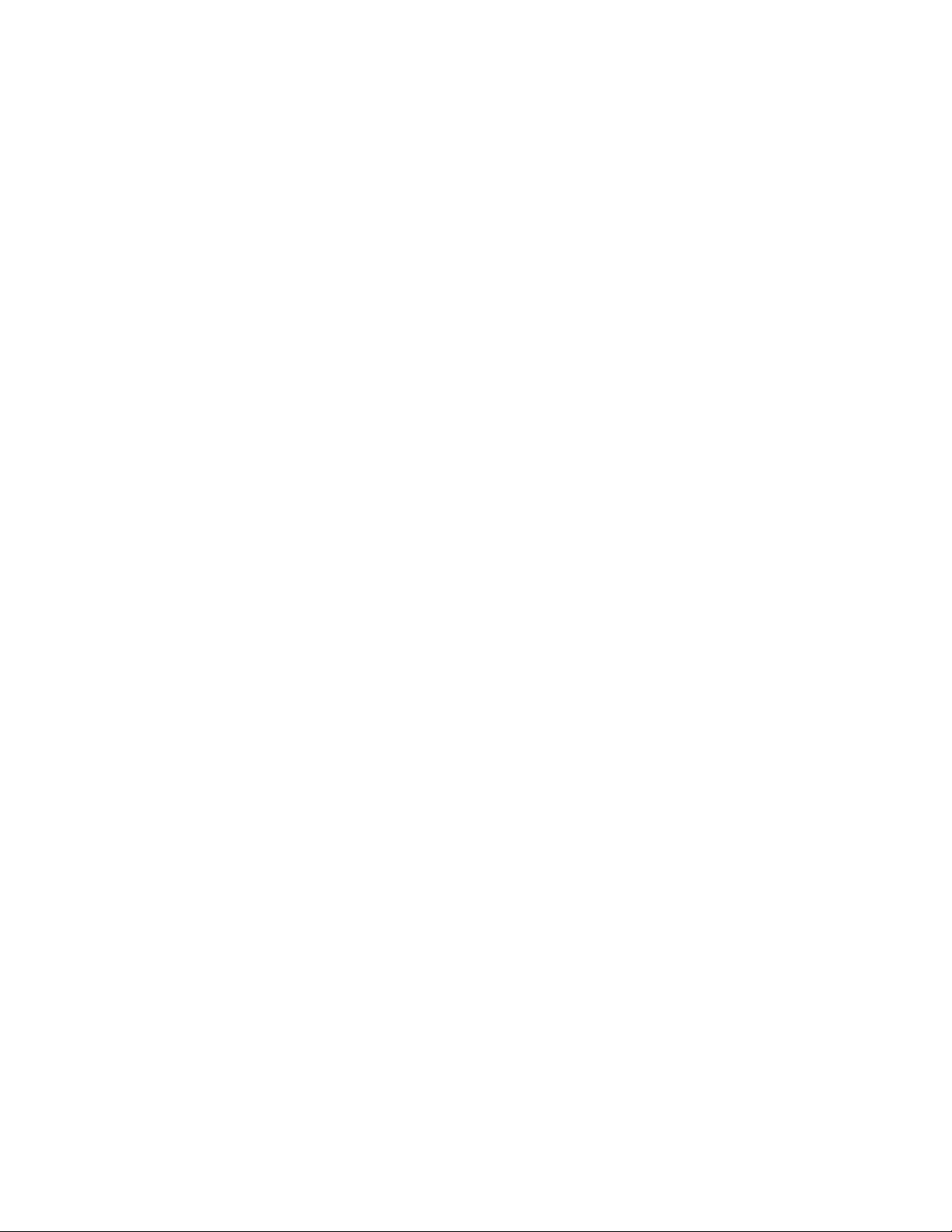
Versiota koskeva huomautus
Heinäkuu 2006
Seuraava kappale ei koske maita, joissa vastaavanlaiset sopimusehdot ovat ristiriidassa pa ikallisen lain kanssa: LEXMARK INTERNATIONAL,
INC. ON TUOTTANUT TÄMÄN JULKAISUN SELLAISENA KUIN SE ON, ILMAN TAKUITA, MUKAAN LUKIEN, MUTTA RAJOITTAMATTA, KAUPAN EHTOJEN
TAI TIETTYYN KÄYTTÖÖN SOPIVUUDEN TAKUUEHDOT. Tämä kohta ei välttämättä koske sinua, sillä joissakin valtioissa ei sallita julkilausuman
kieltämistä tai tiettyjen toimitusten välillisiä takuita.
Tämä julkaisu voi sisältää teknisiä epätarkkuuksia tai painovirheitä. Julkaisun tietoihin tehdään säännöllisin väliajoin muutoksia, jotka sisällytetään
tuotteen myöhempiin versioihin. Tuotteisiin tai ohjelmiin voidaan tehdä parannuksia tai muutoksia milloin tahansa.
Huomautukset tästä julkaisusta voit lähettää osoitteella Lexmark International Inc., Department F95/032-2, 740 West New Circle Road, Lexington,
Kentucky 40550, U.S.A tai Lexmark International Ltd., Marketing and Services Department, Westhorpe House, Westhorpe, Marlow Bucks SL7 3RQ,
United Kingdom. Lexmark voi käyttää tai jakaa lähettämääsi tietoa haluamallaan tavalla ilman velvoitteita sinua kohtaan. Voit tilata lisää tähän
tuotteeseen liittyviä julkaisuja Lexmarkin web-sivuilta osoitteesta www.lexmark.com.
Tämän tuotteen viittaukset muihin tuotteisiin, ohjelmiin tai palveluihin eivät tarkoita sitä, että valmistaja takaa näiden olevan saatavilla kaikissa
maissa, joissa valmistaja toimii. Viittaukset eri tuotteisiin, ohjelmiin tai palveluihin eivät tarkoita, että ainoastaan kyseistä tuotetta, ohjelmaa tai
palvelua voidaan käyttää. Mitä tahansa toiminnallisesti vastaavaa tuotetta, ohjelmaa tai palvelua, joka ei loukkaa mitään olemassa olevaa aineetonta
oikeutta, voidaan käyttää mainitun tuotteen, ohjelman tai palvelun sijaan. Toiminnan arvioiminen ja varmentaminen käytettäessä muita kuin
valmistajan suosittelemia tuotteita, ohjelmia tai palveluita ovat pelkästään käyttäjän vastuulla.
© 2006 Lexmark International, Inc.
Kaikki oikeudet pidätetään.
YHDYSVALTAIN HALLINNON OIKEUDET
Tämä ohjelmisto ja sen mukana tämän sopimuksen mukaisesti toimitetut ohjeet ovat kaupal linen tietokoneohjelmisto ja ohjeisto, jotka on kehitetty
yksinomaan yksityisin varoin.
Page 3
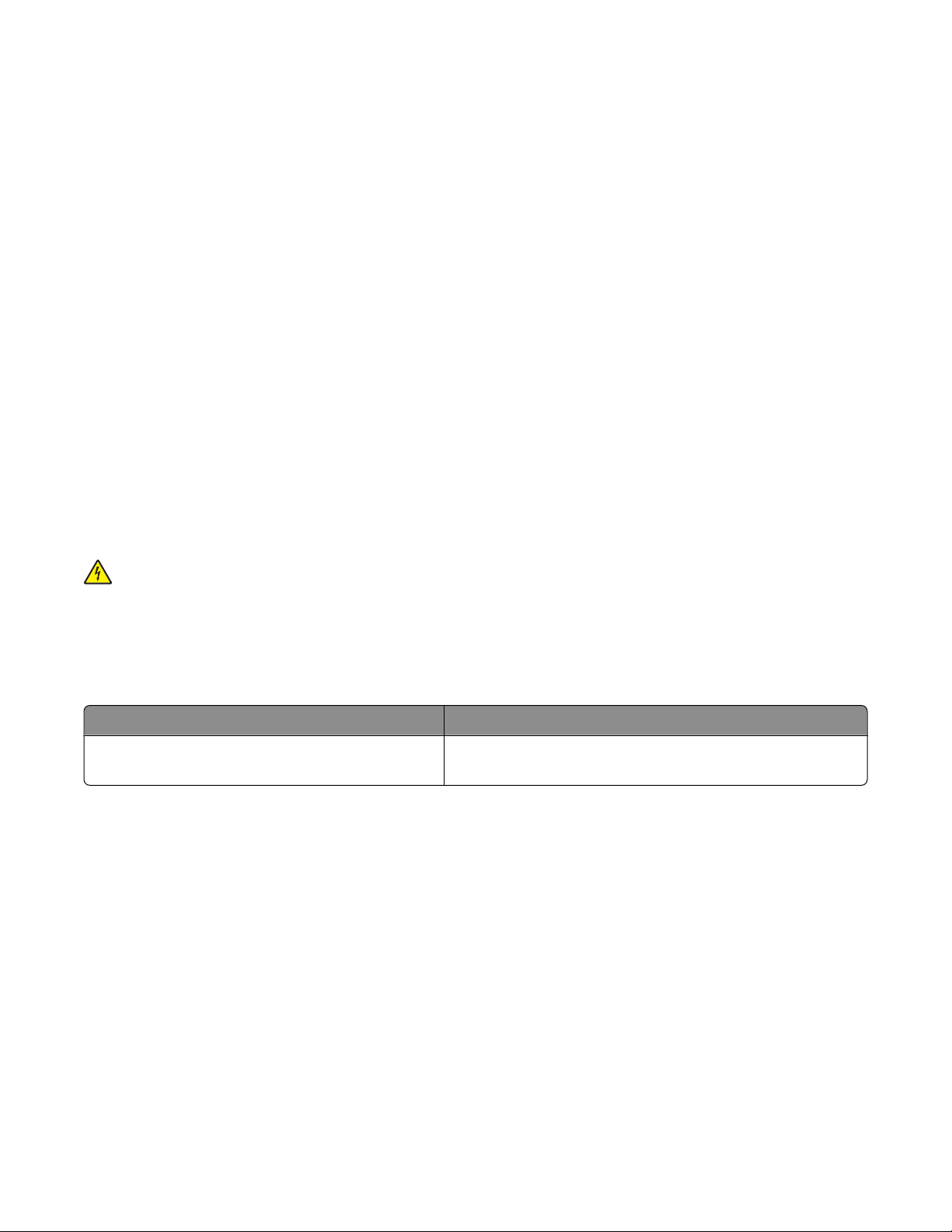
Asennusratkaisut
Tässä oppaassa on tietoja seuraavista asioista:
• ”Turvallisuusohjeet” sivulla 3
• ”Tulostinta koskevien tietojen paikallistaminen” sivulla 3
• ”Ohjauspaneelin valikkojen käyttäminen” sivulla 6
• ”Asennuksen vianmääritys” sivulla 10
• ”Ohjelmiston asennuksen poistaminen ja asentaminen uudelleen” sivulla 12
Turvallisuusohjeet
Käytä vain tämän tuotteen mukana toimitettua tai valmistajan hyväksymää muuntajaa ja virtajohtoa.
Kytke muuntajan virtajohto sähköpistokkeeseen, joka on lähellä ja helposti saatavilla.
Kun tarvitset huolto- tai korjauspalveluja, käänny ammattilaisten puoleen.
Tämä tuote on suunniteltu, testattu ja hyväksytty siten, että se täyttää tiukat maailmanlaajuiset turvastandardit, kun
siinä käytetään Lexmark-osia. Joidenkin muiden osien turvallisuusominaisuudet eivät välttämättä ole ilmeisiä.
Lexmark ei ole vastuussa, jos tuotteessa käytetään muita vaihto-osia.
VAARA—SÄHKÖISKUN VAARA: Älä asenna laitetta tai tee sähkö- tai kaapeliliitäntöjä (kuten virtajohto tai
puhelin) myrskyn aikana.
Tulostinta koskevien tietojen paikallistaminen
Asennusohje
Kuvaus Sijainti
Asennusohjeessa neuvotaan laitteiston ja ohjelmiston asentaminen.
Asiakirja on tulostimen laatikossa tai Lexmarkin web-sivustossa osoitteessa www.lexmark.com.
3
Page 4
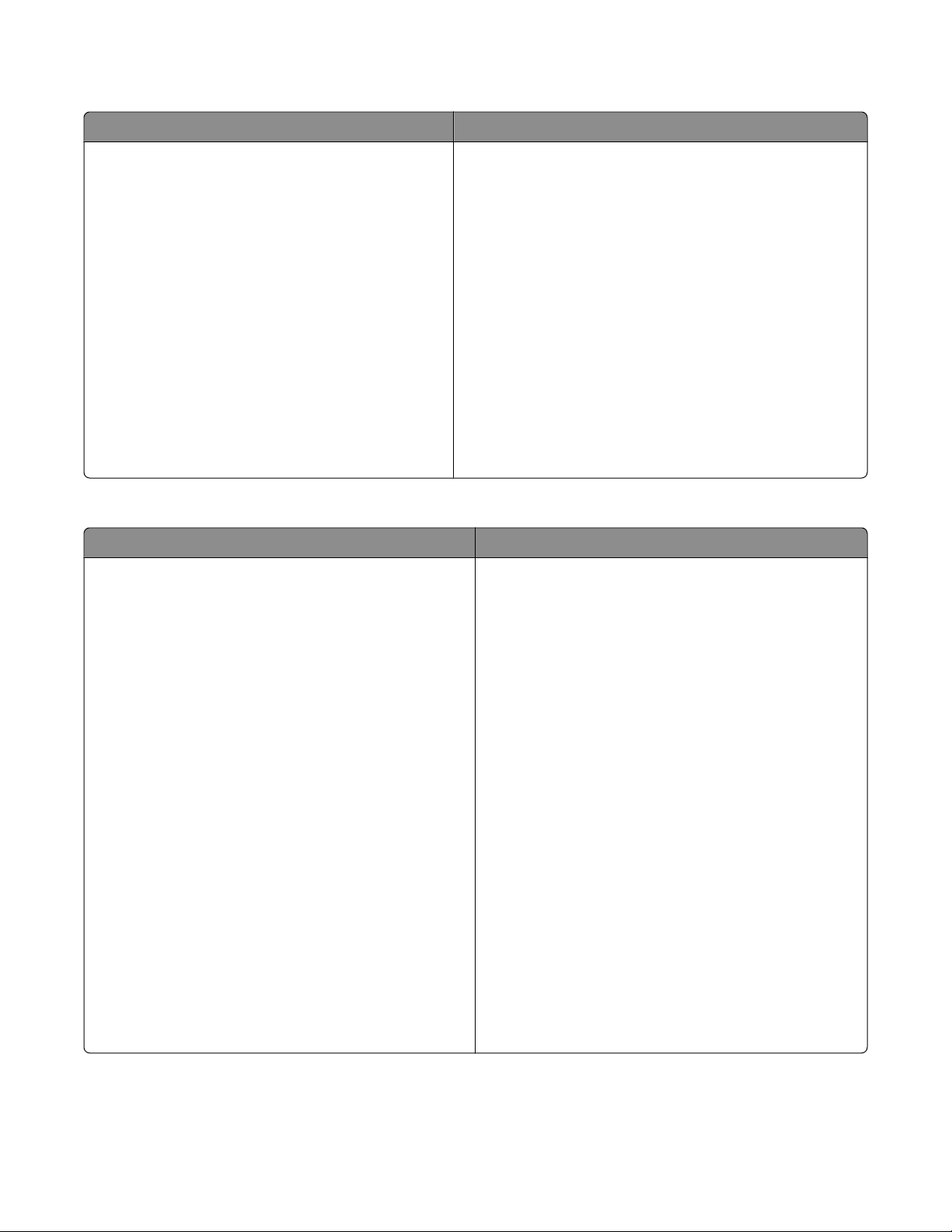
Alkutoimet
Kuvaus Sijainti
tai
Asennusratkaisut
Alkutoimet-vihkossa neuvotaan laitteiston ja ohjelmiston asentaminen (Windows-käyttöjärjestelmiin)
sekä tulostimen peruskäyttö.
Huomautus: Jos käytät Macintosh-käyttöjärjestelmää, katso Mac-ohjetta:
Asiakirja on tulostimen laatikossa tai Lexmarkin web-sivustossa osoitteessa www.lexmark.com.
1 Kaksoisosoita Finder-työpöydällä olevaa
Lexmark 350 Series -kansiota.
2 Kaksoisosoita tulostimen Ohje-symbolia.
Asennusratkaisut-vihkossa selitetään, miten tulostimen asennuksen aikana ilmenevät ongelmat
ratkaistaan.
Huomautus: Näitä asiakirjoja ei toimiteta kaikkien
tulostimien mukana. Jos et saanut Alkutoimet- tai
Asennusratkaisut-vihkoa, katso niiden sijaan Käyttöopasta.
Käyttöopas
Kuvaus Sijainti
Käyttöoppaassa on tulostimen käyttöohjeet ja muita
tietoja, kuten:
• Ohjelmiston käyttäminen (Windows-käyttöjärjestel-
missä)
• Paperin lisääminen
• Tulostaminen
• Valokuvien käsitteleminen
• Skannaaminen (jos tulostin tukee sitä)
• Kopiointi (jos tulostin tukee sitä)
• Faksaaminen (jos tulostin tukee sitä)
• Tulostimen huoltaminen
• Tulostimen liittäminen verkkoon (jos tulostin tukee
sitä)
• Tulostuksen, kopioinnin, skannauksen, faksauksen,
paperitukosten ja syöttöhäiriöiden aiheuttaminen
ongelmien selvittäminen.
Huomautus: Jos käytät Macintosh-käyttöjärjestelmää,
katso Mac-ohjetta:
1 Kaksoisosoita Finder-työpöydällä olevaa Lexmark
350 Series -kansiota.
Kun asennat tulostinohjelmiston, asennusohjelma
asentaa myös Käyttöoppaan.
1 Valitse Käynnistä Ohjelmat tai Kaikki ohjelmat
Lexmark 350 Series.
2 Napsauta kohtaa Käyttöopas.
Jos Käyttöoppaan kuvake ei ole työpöydällä, seuraa näitä
ohjeita:
1 Aseta CD-levy CD-asemaan.
Asennusikkuna tulee näkyviin.
Huomautus: Valitse tarvittaessa Käynnistä
Suorita ja kirjoita sitten D:\setup, jossa D on tieto-
koneen CD-aseman tunnus.
2 Valitse Näytä Käyttöopas (myös Asennuksen
vianmääritys).
3 Valitse Kyllä.
Tietokoneen työpöydälle ilmestyy Käyttöoppaan
kuvake ja Käyttöopas avautuu näyttöön.
Asiakirjan saa myös Lexmarkin web-sivustosta osoitteesta www.lexmark.com.
2 Kaksoisosoita tulostimen Ohje-symbolia.
4
Page 5

Ohje
Kuvaus Sijainti
Ohjeessa neuvotaan ohjelmiston käyttäminen, jos
tulostin liitetään tietokoneeseen.
Valitse missä tahansa Lexmark-ohjelmassa Ohje,
Vihjeitä Ohje tai Ohje Ohjeen aiheet.
Lexmark-ratkaisukeskus
Kuvaus Sijainti
Lexmark-ratkaisukeskus-ohjelmisto on CD-levyllä. Se
asentuu muiden ohjelmistojen ohessa, jos tulostin on
kytketty tietokoneeseen.
Lexmark-ratkaisukeskuksen käyttäminen:
1 Valitse Käynnistä Ohjelmat tai Kaikki ohjelmat
Lexmark 350 Series.
2 Valitse Lexmark-ratkaisukeskus.
Tekninen tuki
Kuvaus Sijainti (Pohjois-Amerikka) Sijainti (muu maailma)
Puhelintuki
Soita numeroon
• Yhdysvallat: 1-800-332-4120
ma–pe (8.00–23.00 EST)
La (12.00–18.00 EST)
• Kanada: 1-800-539-6275
ma–pe (9.00–21.00 EST)
La (12.00–18.00 EST)
Puhelinnumerot ja asiakaspalvelun aukioloaika vaihtelee eri maissa ja alueilla.
Käy web-sivustossamme osoitteessa
www.lexmark.com. Valitse ensin maa tai alue
ja sitten asiakastuen linkki.
Huomautus: Lisätietoja yhteyden ottamisesta
Lexmarkiin on tulostimen mukana toimitetussa painetussa takuussa.
• Meksiko: 001-888-377-0063
ma–pe (8.00–20.00 EST)
Sähköpostituki
Huomautus: Puhelinnumeroita ja palvelun
aukioloaikoja voidaan muuttaa ilman erillistä
ilmoitusta. Uusimmat puhelinnumerot ovat
tulostimen mukana toimitetuissa painetuissa
takuutiedoissa.
Teknistä tukea voi pyytää sähköpostitse websivustostamme: www.lexmark.com.
1 Napsauta Tekninen tuki.
2 Napsauta Yhteydenotto.
3 Valitse tulostimen ryhmä.
4 Valitse tulostimen malli.
5 Valitse Tukityökalut-osassa Sähköposti
Tukihenkilö.
6 Täytä lomake ja napsauta Lähetä pyyntö.
Sähköpostituen saatavuus vaihtelee maittain
tai alueittain, eikä sitä ole välttämättä
saatavana.
Käy web-sivustossamme osoitteessa
www.lexmark.com. Valitse ensin maa tai alue
ja sitten asiakastuen linkki.
Huomautus: Lisätietoja yhteyden ottamisesta
Lexmarkiin on tulostimen mukana toimitetussa painetussa takuussa.
5
Page 6

Rajoitettu takuu
Kuvaus Sijainti (Yhdysvallat) Sijainti (muu maailma)
Tietoja rajoitetusta takuusta
Lexmark International, Inc.
myöntää tälle tulostimelle virheettömyyttä koskevan rajoitetun
materiaali- ja laatutakuun, joka on
voimassa 12 kuukautta alkuperäisestä ostopäivästä lukien.
Voit katsoa rajoitetun takuun rajoituksiin ja
ehtoihin tulostimen mukana toimitettavasta Rajoitetut takuuehdot -asiakirjasta tai
osoitteesta www.lexmark.com.
1 Napsauta Tekninen tuki.
2 Napsauta Takuut ja palautukset.
3 Valitse Rajoitetut takuuehdot -osassa
Mustesuihkutulostimet ja All-In-Onelaitteet.
Takuutiedot vaihtelevat maan tai
alueen mukaan. Katso tulostimen
mukana toimitettua painettua
takuuta.
4 Tutustu takuuseen selaamalla web-
sivua.
Kirjoita seuraavat tiedot muistiin (ostokuitista ja tulostimen takaosasta) ja pidä ne käsillä, kun otat meihin yhteyttä,
niin voimme palvella sinua mahdollisimman nopeasti:
• Laitteen mallinumero
• Sarjanumero
• Ostopäivämäärä
• Ostopaikka
Ohjauspaneelin valikkojen käyttäminen
Näytä ja valitse -valikon käyttäminen
1 Aseta laitteeseen muistikortti tai flash-asema. Lisätietoja on CD-levyllä olevan käyttöoppaan luvun
”Valokuvatallennuslaitteiden kytkeminen” kohdassa ”Muistikortin asettaminen” tai ”Flash-aseman asettaminen”.
2 Painele - tai -näppäintä, kunnes näytössä näkyy teksti Näytä ja valitse.
3 Paina .
4 Seuraa näytön ohjeita.
Välilehti Toiminto
Näytä ja valitse
Tulostuksen esikatselu Tulostettavien valokuvien esikatselukuvan katsominen.
• Yhden tai useamman valokuvan valitseminen näyttämistä ja/tai tulostusta varten.
• Tulostettavien kopioiden määrän valitseminen.
Voit siirtyä Tulostuksen esikatselu -näyttöön painamalla
Voit säätää tulostusasetuksia painamalla
paperikoko, valokuvan koko, valokuvien asettelu sivulla, tulostuslaatu, paperilaji ja passivalokuvan tulostusasetukset.
-näppäintä. Säädettäviä asetuksia ovat
-näppäintä.
6
Page 7

Tulosta valokuvia -valikon käyttäminen
Tässä valikossa voi valita joukon tulostettavia valokuvia.
1 Aseta laitteeseen muistikortti tai flash-asema. Lisätietoja on CD-levyllä olevan käyttöoppaan luvun
”Valokuvatallennuslaitteiden kytkeminen” kohdassa ”Muistikortin asettaminen” tai ”Flash-aseman asettaminen”.
2 Painele - tai -näppäintä, kunnes näytössä näkyy teksti Tulosta valokuvia.
3 Paina .
Välilehti Toiminto
Tulosta kameravalinnat DPOF-valintojen (Digital Print Order Format) tulostaminen. Tämä
toiminto näkyy vain, kun muistikortissa on kelvollinen DPOF-tiedosto.
Tulosta kaikki N valokuvaa Kaikkien tallennuslaitteessa olevien valokuvien tulostaminen. N on
tulostettavien kuvien kokonaismäärä. Toiminto:
• Valokuvaa paperille näyttää valittavat paperikoot.
• Hakemistosivutulostus tulostaa valokuvista hakemistosivun.
• Kopiomäärä/valokuva-vaihtoehdolla valitaan kustakin valoku-
vasta tulostettava kopiomäärä.
• Muut tulostusasetukset -vaihtoehdolla valitaan paperikoko,
valokuvan koko, kuvien asettelu sivulle, tulostuslaatu ja paperilaji.
Tulosta valokuvat päivämäärän perusteella Tiettyinä päivinä otettujen valokuvien tulostaminen.
Tulosta valokuva-alue Tulostusalueen ensimmäisen ja viimeisen valokuvan valitseminen.
Siirrä-valikon käyttäminen
Voit siirtää valokuvia muistikortista flash-asemaan tai tietokoneeseen (jos tulostin on liitetty tietokoneeseen).
Valokuvat säilyvät muistikortissa.
1 Muistikortin asettaminen tulostimeen. Lisätietoja on CD-levyllä olevan käyttöoppaan luvun
”Valokuvatallennuslaitteiden kytkeminen” kohdassa ”Muistikortin asettaminen”.
2 Painele - tai -näppäintä, kunnes näytössä näkyy teksti Siirrä.
3 Paina .
4 Jos haluat siirtää valokuvia USB-flash-asemaan, aseta asema tulostimeen.
5 Valitse - tai -näppäimellä joko USB-flash-asema tai Tietokone (jos tulostin on liitetty tietokoneeseen).
6 Paina .
7 Seuraa tulostimen näytön ohjeita.
Diaesitys -valikon käyttäminen
Diaesitys-valikolla voi katsoa muistikorttiin tai flash-asemaan tallennettuja kuvia.
1 Aseta laitteeseen muistikortti tai flash-asema. Lisätietoja on CD-levyllä olevan käyttöoppaan luvun
”Valokuvatallennuslaitteiden kytkeminen” kohdassa ”Muistikortin asettaminen” tai ”Flash-aseman asettaminen”.
2 Painele - tai -näppäintä, kunnes näytössä näkyy teksti Diaesitys.
7
Page 8

3 Paina .
4 Jatka painamalla . Jokaista valokuvaa näytetään muutama sekunti.
5 Jos haluat siirtyä edelliseen tai seuraavaan valokuvaan manuaalisesti, paina - tai -näppäintä.
6 Käytä jotakin seuraavista näppäimistä:
• -näppäimellä valitaan valokuva tai valokuvia, joita halutaan tulostaa diaesityksen jälkeen.
• -näppäimellä diaesitys keskeytetään. Kun -näppäintä painetaan uudelleen, diaesitys lopetetaan.
• -näppäimellä kierretään näytössä näkyvää valokuvaa.
Kun diaesitys on päättynyt, diaesityksen aikana tulostettavaksi valitut valokuvat näytetään
-näppäimellä.
Työkalut-valikon käyttäminen
1 Painele - tai -näppäintä, kunnes näytössä näkyy teksti Työkalut.
2 Paina .
Välilehti Toiminto
Laitteen oletusasetukset Valinta:
• Kieli-asetuksella vaihdetaan kieliasetusta.
• Maa-asetuksella valitaan tulostimen käyttöpaikassa käytetyn tyhjän paperin
oletuskoko ja päiväyksen esitystapa.
• Virransäästö-asetuksella määritetään aika, jonka jälkeen tulostin siirtyy vähävirta-
tilaan, jos sitä ei käytetä. Virransäästön aikana näyttö ja taustavalo sammutetaan. Voit
palauttaa tulostimen virran millä tahansa näppäimellä.
Tulostusasetukset Paperikoon, valokuvan koon, kuvien asettelun sivulle, tulostuslaadun ja paperilajin valit-
seminen.
Huolto Valinta:
• Näytä mustetaso -vaihtoehto näyttää värikasetin mustetason graafisesti.
• Puhdista värikasetti -vaihtoehdolla puhdistetaan värikasetin suuttimet.
• Kohdista värikasetti -vaihtoehdolla kohdistetaan värikasetti.
• Tulosta testisivu -vaihtoehdolla tulostetaan testisivu.
• Palauta oletusarvot -vaihtoehdolla tulostimen oletusarvoiksi palautetaan tehdasa-
setukset.
Bluetooth Valinta:
• Bluetooth käytössä -vaihtoehdolla otetaan Bluetooth-tiedonsiirto käyttöön tai
poistetaan se käytöstä.
• Hakutila-vaihtoehdolla otetaan hakutila käyttöön tai poistetaan se käytöstä.
• Laitteen nimi -vaihtoehdolla katsotaan Bluetooth-yhteensopivan laitteen nimeä ja
sille automaattisesti määritettyä UAA-numeroa (Universally Administered Address).
• Laitteen osoite -vaihtoehdolla katsotaan Bluetooth-yhteensopivan laitteen 48-
bittistä osoitetta.
8
Page 9

Välilehti Toiminto
Mukauta Valinta:
• Näytönsäästäjä-vaihtoehdolla otetaan näytönsäästäjätoiminto käyttöön 30
sekunnin tai yhden minuutin jälkeen tai poistetaan se käytöstä.
• Vaihda näytönsäästäjän valokuvat -vaihtoehdolla valitaan enintään neljä näytön-
säästötoiminnossa käytettävää valokuvaa.
• Vinkit-vaihtoehdolla otetaan vinkit käyttöön tai poistetaan ne käytöstä. Vinkit ovat
ohjausnpaneelin näytössä näytettäviä viestejä, joista saa lisätietoja kulloisestakin
valinnasta.
Valokuvan muokkaustilavalikon käyttäminen
Voit siirtyä valokuvaa katsoessasi valokuvan muokkaustilavalikkoon painamalla -näppäintä.
Välilehti Toiminto
Kirkkaus Valokuvan kirkkauden muuttaminen.
Leikkaa Valokuvan leikkaaminen.
Automaattinen parannus Valokuvan parantaminen automaattisesti.
Punasilmäisyyden vähentäminen Valon heijastumisesta aiheutuvan punasilmäisyyden vähentäminen.
Väritystehoste Sen valitseminen, tulostetaanko valokuva mustavalkoisena, seepiasävyisenä,
antiikkiruskeana vai antiikkiharmaana.
Kierrä Valokuvan kiertäminen 90 astetta kerrallaan myötä- tai vastapäivään.
Kehykset Valokuvan kehysten tyylin ja värin valitseminen.
PictBridge-valikon käyttäminen
PictBridge-oletusasetusten valikosta voi valita tulostinasetukset, jos asetuksia ei määritetty digitaalikamerassa
etukäteen. Katso kameran asetusten tekemisen ohjeet kameran käyttöohjeista.
1 Kytke laitteeseen PictBridge-yhteensopiva digitaalikamera.
2 Siirry PictBridge-valikkoon painamalla -näppäintä.
3 Voit selata seuraavia vaihtoehtoja - tai -näppäimellä.
Välilehti Toiminto
Paperikoko Paperikoon valitseminen.
Valokuvan koko Valokuvan koon valitseminen.
Asettelu Valokuvien asettelun valitseminen.
Tulostuslaatu Tulostuslaadun valitseminen.
Paperilaji Paperilajin valitseminen.
4 Tee valinta - tai -näppäimellä.
5 Tulosta painamalla .
9
Page 10

Asennuksen vianmääritys
Näytön kieli on väärä
1 Katkaise virta tulostimesta painamalla .
2 Kytke tulostimeen virta painamalla .
3 Paina .
4 Paina .
5 Jatka painamalla .
6 Painele - tai -näppäintä, kunnes haluttu kieli näkyy näytössä.
7 Voit tallentaa valinnan painamalla .
Virtanäppäimen valo ei pala
Tarkista, että virtajohto on irrotettu tulostimesta ja pistorasiasta.
1 Työnnä virtajohto tulostimen muuntajaliitännän pohjaan asti.
2 Liitä tulostin pistorasiaan, jossa on käytetty muita sähkölaitteita.
3 Jos -merkkivalo ei pala, paina .
Ohjelmisto ei asennu
Laite tukee seuraavia käyttöjärjestelmiä:
• Windows 2000
• Windows XP
• Windows Vista
• Mac OS X -versio 10.3 tai uudempi.
RATKAISU 1
1 Sulje kaikki avoimet sovellukset.
2 Poista kaikki virustorjuntaohjelmistot käytöstä.
3 Poista tulostinohjelmiston CD-levy CD-asemasta.
4 Käynnistä tietokone uudelleen.
10
Page 11

5 Kun työpöytä tulee näkyviin, aseta tulostinohjelmiston CD-levy CD-asemaan. Työpöydälle luodaan CD-kuvake.
6 Asenna ohjelmisto seuraamalla näytön ohjeita.
RATKAISU 2
1 Poista tulostimen ohjelmisto-CD.
2 Käynnistä tietokone uudelleen.
3 Kun tietokoneen työpöytä tulee näyttöön, peruuta kaikki Uusi laite -ikkunat.
4 Aseta tulostimen ohjelmisto-CD uudelleen CD-asemaan.
5 Seuraa tietokoneen näytön ohjeita.
RATKAISU 3
1 Tarkista, että USB-kaapelissa ei ole näkyviä vaurioita.
2 Työnnä USB-johdon neliömäinen pää kunnolla tulostimen takana olevaan liittimeen.
3 Työnnä USB-johdon suorakulmainen pää kunnolla tietokoneen USB-porttiin.
USB-portti on merkitty USB-merkillä
.
RATKAISU 4
1 Irrota USB-johto toisesta laitteesta, kuten USB-keskittimestä tai jakorasiasta.
2 Kytke johto suoraan tulostimen ja tietokoneen väliin.
Valokuva ei tulostu
ATKAISU 1
R
Jos näytössä näkyy virheilmoitus, katso CD-levyllä olevan Käyttöoppaan ”Vianmääritys”-luvun kohtaa
”Virheilmoitukset”.
RATKAISU 2
Jos -merkkivalo ei pala, katso ”Virtanäppäimen valo ei pala” sivulla 10.
RATKAISU 3
Poista paperi ja lisää se laitteeseen uudelleen. Lisätietoja on CD-levyllä olevassa Käyttöoppaassa luvun ”Paperin
lisääminen” kohdassa ”Paperin lisääminen”.
RATKAISU 4
Tarkista mustetaso ja asenna laitteeseen tarvittaessa uusi värikasetti. Lisätietoja on CD-levyllä olevassa
Käyttöoppaassa luvun ”Tulostimen huoltaminen” kohdassa ”Värikasetin asentaminen”.
11
Page 12

RATKAISU 5
Jos tulostin on kytketty tietokoneeseen jonkin toisen laitteen kautta:
1 Irrota USB-johto toisesta laitteesta, kuten USB-keskittimestä tai jakorasiasta.
2 Kytke johto suoraan tulostimen ja tietokoneen väliin.
RATKAISU 6
1 Katkaise virta tulostimesta painamalla .
2 Irrota virtajohto pistorasiasta.
3 Irrota virtajohdon toinen pää tulostimesta.
4 Kytke virtajohto takaisin tulostimeen.
5 Kytke virtajohto pistorasiaan.
6 Kytke tulostimeen virta painamalla .
Tulostaminen digitaalikamerasta PictBridgen avulla ei onnistu
ATKAISU 1
R
Ota kameran PictBridge-tulostus käyttöön valitsemalla oikea USB-tila. Lisätietoja on digitaalikameran
käyttöohjeissa.
RATKAISU 2
1 Irrota kamera.
2 Kytke PictBridge-yhteensopiva digitaalikamera PictBridge-porttiin. Voit tarkistaa digitaalikameran PictBridge-
yhteensopivuuden kameran käyttöohjeista.
RATKAISU 3
Käytä ainoastaan kameran mukana toimitettua USB-kaapelia.
RATKAISU 4
Poista muistikortti tai flash-asema tulostimesta.
Ohjelmiston asennuksen poistaminen ja asentaminen uudelleen
Jos tulostin ei toimi kunnolla tai jos laitetta käytettäessä näyttöön tulee tiedonsiirron virheilmoitus, saattaa olla
tarpeen poistaa tulostinohjelmiston asennus ja asentaa se uudelleen.
1 Valitse Käynnistä Ohjelmat tai Kaikki ohjelmat Lexmark 350 Series.
2 Valitse Poista asennus.
3 Poista ohjelmiston asennus seuraamalla tietokoneen näytön ohjeita.
12
Page 13

4 Käynnistä tietokone uudelleen ennen kuin asennat tulostinohjelmiston uudelleen.
5 Valitse Peruuta jokaisessa Uusi laite -valintaikkunassa.
6 Aseta CD-levy CD-asemaan ja asenna ohjelmisto uudelleen seuraamalla näytön ohjeita.
13
